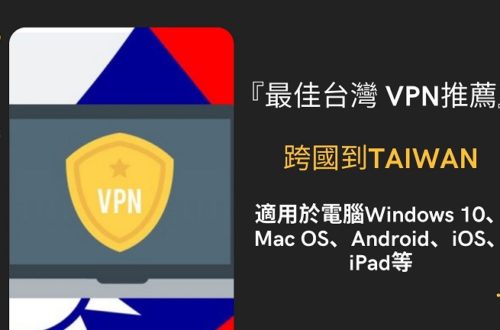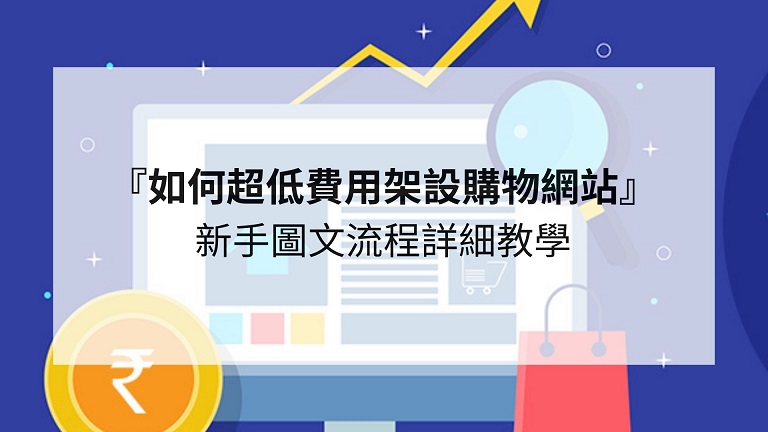
如何超低費用架設購物網站?新手圖文流程詳細教學
最後更新時間: 2024 年 3 月 12 日
以下是思考如何使用 WordPress 開設在線購物網站的人最常問的一些問題:開一家電子商務商店需要多少錢?我敢打賭這是你最喜歡的答案,但實際上,這取決於,主要有兩點:
- 您需要的基礎設施
- 您想要的設計和功能
基礎設施是您的電子商務軟件、服務器和其他工具之類的東西,設計和功能是不言自明的,您需要的功能越多,您花費的成本就越高,這是合理的,在便宜的方面,您可以獲得:
- 網絡託管(容納您的在線商店的服務器), Bluehost 每月 3.95 美元,
- 域名,每年 10 美元,
- 主要的電子商務軟件,免費,同樣,我們為此使用了 WordPress 和 WooCommerce,兩者都是免費的。
當我們將上述內容加在一起時,如何使用 WordPress 開設在線商店的成本約為 14 美元/月,還有一個替代路徑,儘管 WordPress 很棒,但它不會成為適合所有人的解決方案。一些用戶更喜歡Shopify 之類的工具。如果這就是您,Shopify 起價為 29 美元/月,在 Shopify 上運行商店的成本大約是在 WordPress 上運行的成本的兩倍。
#1 如何免費開設在線商店?我不怪你問這個問題,我們正在尋找最便宜的做事方式,首先您需要使用與 WordPress 和 WooCommerce 不同的一組工具,這樣您就可以避免網絡託管的成本。
#2 我可以自己建立電子商務商店嗎?是的!事實上,這正是我們將在本指南中向您展示的內容。
#3 我需要知道如何編碼嗎?不需要!同樣,我們將在下面向您展示所有內容。
#4 建立電子商務商店需要什麼?如果您要問開始需要什麼,答案是什麼,除了您可以花在域名和託管上的錢,軟件全部免費。
#5 可以使用信用卡付款嗎?是的。在您的商店中集成信用卡支付一點也不難。
我們建議使用Bluehost的管理平台,他們負責從域名到設計模板的所有工作,最好的事情是他們的 WordPress 一鍵安裝,因此您將準備好,並準備好立即開始發布供全世界觀看!如果您不會,請查看此處: 『Bluehost教學』初學者如何使用並創建網站或部落格(2021 年)
內容目錄
關於如何使用 WordPress 架設購物網站
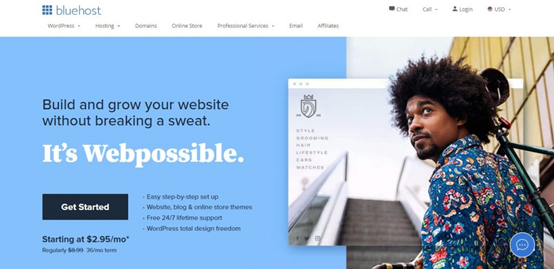
第1步 選擇網絡託管公司
我們建議從Bluehost開始!
#1選擇託管平台
託管網站是您網站的所有文件所在的位置,這就像您域名地址的實際房屋,網上有大量託管網站,但我從 Bluehost 開始,這就是我將用來引導您完成本指南的內容,藍主機:
- 用戶友好
- 擁有 24/7 全天候技術支持
- 擁有快速的網絡託管服務器
- 有良好的正常運行時間
- 很容易註冊。
如果您註冊我推薦的託管服務提供商 Bluehost,您可以獲得一個免費域名,在這裡註冊 Bluehost。 註冊主機後,啟動和運行網站非常簡單,只需幾分鐘即可完成。
#2選擇一個域名
域名是人們用來標識您的網站的名稱,以及他們在需要訪問您的頁面時鍵入的名稱,簡單來說,域名=您的網址, 希望您在建立網站之前已經選擇了完美的域名,如果沒有,您將需要一個。
在註冊域時,您有多種選擇,你可以:
- 向您的主機註冊(更容易)。
- 向域提供商註冊,並將您的域名服務器更改為您的主機。
我會推薦#1,因為它要簡單得多,這就是我們將在本文中討論的內容,向域名提供商註冊只是增加了一個額外的步驟,您必須維護兩個獨立的帳戶,您的域名提供商和您的網站主機,更不用說,它更貴。
什麼是網絡託管公司,我需要一家嗎?
為了回答您的第一個問題,託管公司提供在 Internet 上查看網站所需的技術和服務,網站託管或存儲在稱為服務器的特殊計算機上,當互聯網用戶想要查看您的網站時,他們只需在瀏覽器中輸入您的網站地址或域名即可。
那我需要一個嗎?
這完全取決於你想要什麼,如果您想為您的朋友寫博客或分享內容以獲得樂趣,但是如果您想要一個外觀漂亮、速度快且維護良好的網站,並使用自己選擇的名稱,那麼答案是肯定的!
在大多數情況下,您需要一家虛擬主機公司來開始使用您的網站來存儲您的所有數據、加速您的網站、提供維護和安全。
如果您想將所有這些放在一個軟件包中,我建議您從網絡託管開始,除了能夠選擇您的域名外,價格中還包含許多特權。
Bluehost 的唯一缺點是您只能支付年度套餐,而不是每月套餐,從長遠來看,您可以節省很多錢,但是你必須預先支付一點額外的費用,但長期回報真的很驚人,我強烈建議您使用 Bluehost。當然,如果您不滿意,他們有 30 天退貨政策。
考慮到這一點,讓我們開始製作您網站的域名吧!大約需要 10-15 分鐘。—> 單擊此處進入 Bluehost 並點擊綠色的“立即開始”按鈕
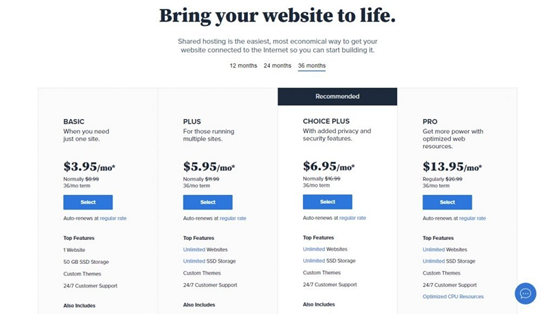
首先,您將選擇一個託管計劃(接下來輸入您網站的域名),就我個人而言,如果您剛剛開始,我建議選擇基本計劃,事實上,我自己也使用基本的計劃,我運行了幾個網站,如果您需要額外的功能,您可以隨時升級。
選擇您的網站名稱,接下來,如果之前沒有人選擇過您網站的域名,您將進入該頁面:
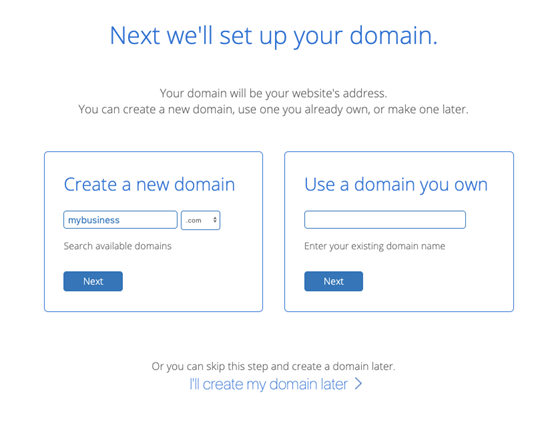
在結帳過程中進入此步驟後,只需輸入您想要的域名名稱,如果您選擇的域名不可用,您可以嘗試另一個想到的選項,或者選擇不同的域名註冊機構,例如 .com、.net 或 .org,這取決於您,但我的建議是,如果您想經營一家企業,請始終使用 .com。
如果您已經購買了域名,請在右側輸入,如果您在左側選擇的域中利用 Bluehost 贈送的免費域名。
在整理好您帳戶的其餘部分並花更多時間考慮名稱後,您始終可以選擇我稍後選擇我的域名。您可以在此處單擊以稍後選擇您的域(如果您在此頁面上懸停足夠長的時間或將鼠標向上移至頁面頂部,則會出現一個彈出窗口):
Bluehost 優惠券
提供每月僅3.95 美元的特價
30 天退款保證
(*36 個月的最短期限)
Bluehost 享優惠>>
(折扣自動應用)
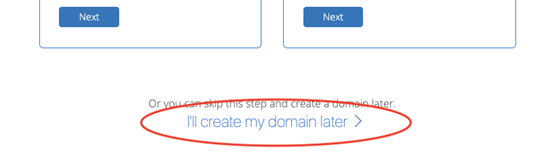
在選擇您的域名或選擇稍後選擇它後,您將進入註冊過程的最後一步,創建您的帳戶。
#3啟動您的 Bluehost 帳戶
首先填寫您的帳戶詳細信息,例如您的姓名、電子郵件地址,使用最新的電子郵件地址非常重要,因為這是您的登錄詳細信息和帳戶信息將被發送到的地方,如果您不想手動輸入您的信息,您可以將您的 Bluehost 帳戶與您的 Google帳戶相關聯。
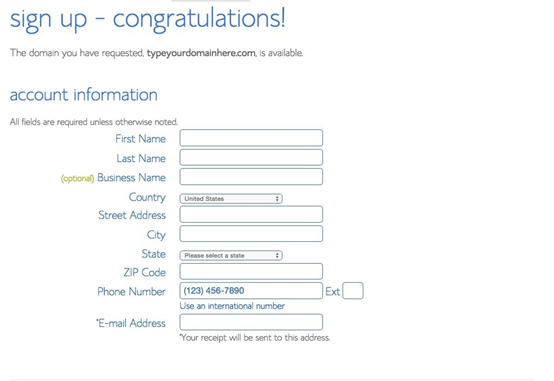
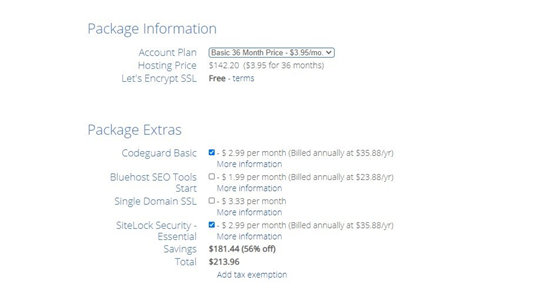
選擇正確的託管包
在這裡,您將根據要鎖定的價格,以及提前支付的時間選擇帳戶計劃,請注意(如前所述)Bluehost 只為您提供預付 1、2 或 3 年的選項,他們不提供每月付款選項,為什麼?很簡單,因為大多數託管公司確實提供每月付款往往收取一點多,即便如此,無論您選擇哪種計劃,價格對於啟動您自己的網站,並立即上線來說都是一筆巨大的投資!
哪種定價計劃最適合我的網站?
就個人而言,如果您想在未來 3 年內鎖定盡可能低的託管價格,我建議您選擇“36 個月優惠價” ,新客戶的這種低價僅適用於您進行的第一次付款,如果您選擇 1 年計劃,您的定價可能會在第一年之後上漲。
這就是為什麼如果您選擇 36 個月的計劃,您的定價將被鎖定3 年。出於這個原因,我建議採用您的預算可以支持的最長持續時間計劃,就是這樣,這就是您開展在線業務所需的全部的創業成本。
您應該選擇哪些附加套餐?
像許多其他人一樣,我也建議保留額外的Sitelock Security Extras,但您可以跳過其餘部分,Sitelock 基本上可以幫助您保護您的網站免受惡意軟件和惡意攻擊。
Bluehost SEO 工具可提供有關您的表現的見解,我會說這可能沒有必要,因為還有其他方法,例如 Google Analytics 或 Monsterinsights,不過正如我之前提到的,擁有域隱私可以使您的所有個人聯繫信息(您的姓名、電子郵件、電話號碼和地址)保密。
您現在將看到的總數是您今天要支付的金額。但請記住,根據您選擇的套餐,您無需再次支付 1、2 或 3 年的費用。有 30 天退款保證,以防萬一您的購物網站未按計劃進行。
啟動 WordPress 以快速輕鬆地建立網站,在本文的這一點上,我們將繼續假設您已經註冊了域名,並選擇了正確的託管計劃,因此如果您還沒有這樣做,請花幾分鐘時間快速啟動您的域。
付款後,您將收到一封驗證電子郵件,以及付款驗證,您需要先驗證您的電子郵件。
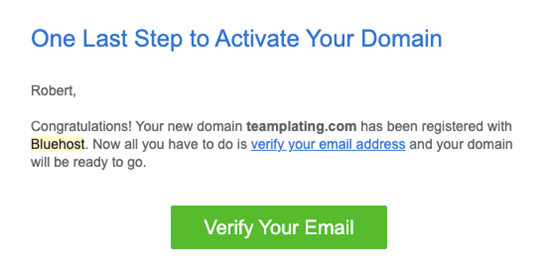
以下步驟非常簡單,您只需要輸入密碼,並登錄,您將被帶到一個新頁面,您可以在其中選擇您的主題,或者只需向下滾動並單擊“跳過此步驟” ,您可以隨時選擇一個新主題,我推薦的主題將免費提供,所以你不需要擔心這些。
(什麼是主題?主題基本上是您網站的整體外觀,使用WordPress,您將有數以千計的主題可供選擇,以決定您網站的輪廓將是什麼樣子,有許多付費主題,但是我只會向您推薦最好看的!)如果您從未使用過 WordPress,那將非常容易,我可以向您保證,這不會太技術化。
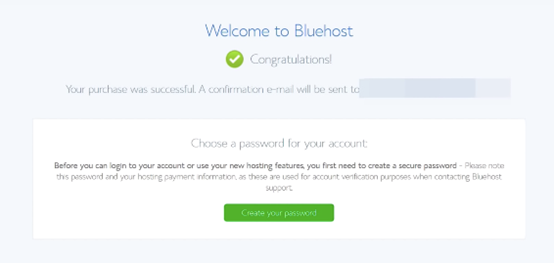
第2步 如何安裝 WordPress
創建密碼後,您將被帶到 Bluehost 的儀表板,在那裡您可以單擊“登錄 WordPress ” ,並自動進入您的 WordPress 儀表板。
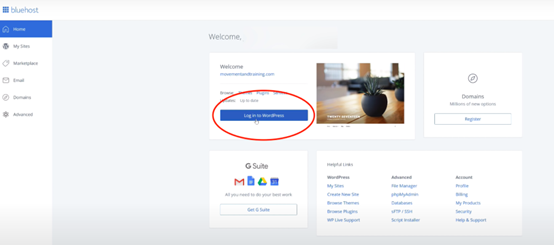
一旦你到了這一點,你就可以正式開始你的網站設計了,這就是樂趣的開始,下面是您的 WordPress 儀表板,您可以在其中創建頁面、編寫和發布新內容、上傳擴展程序、創建您的網上商店等等。
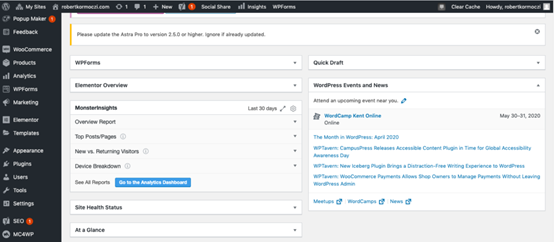
現在使用這些免費主題設計您的網站,當您剛剛開始時,我通常不建議立即購買付費 WordPress 主題,一旦您有一些流量,並且可以證明投資是合理的,那麼選擇具有更多功能和選項的優質付費主題是明智之舉。
就目前而言,一個複雜的主題會分散您對實際將讀者帶到您的新博客的最重要優先事項的注意力,WordPress 帶有大量免費主題可供選擇,因此從外觀> 主題> 添加新主題中您喜歡的選項之一開始,然後點擊頂部的流行。
您現在無需花費太多時間即可獲得大量主題,您可以隨時返回,並稍後單擊 2 次進行更改,在右上角的“搜索”中,您將能夠找到您想要的任何主題。我推薦的是使用Ashe。這個是 100% 免費的,當然你也可以升級成付費版,功能會更多,可用於當場創建漂亮的頁面。
我喜歡這個 WordPress 主題,因為它們都簡單、乾淨、免費使用、簡單,並且可以讓您獲得一個很好的起點,而無需在開始時投資付費主題,有數以千計的主題可供選擇,因此您可以隨時更改它們。將 Ashe作為主題後,您可以轉到外觀,然後轉到初始模板,您可以在其中選擇自己網站上的外觀,您可以在將來隨時更改這些內容。
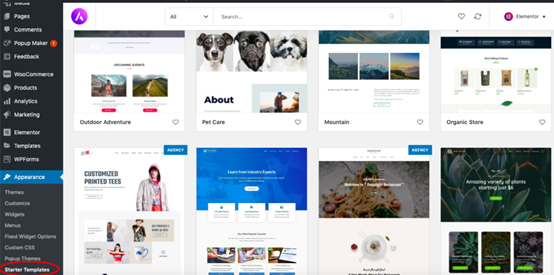
為什麼設計如此重要?
簡短的回答是因為你的讀者,即使您並不真正關心設計,您的頁面訪問者也會根據您網站佈局的功能極大地改變他們的行為,研究人員發現,用戶可以在 1/20 秒內判斷網站的美感和感知功能。
這意味著,在幾毫秒內,讀者可以決定是否信任您的網站或單擊退出,最好的設計是簡單、清晰且易於閱讀的,它告訴您的訪問者您對您的網站足夠關心,並且乍一看是值得信賴的。
只是避免使用過多的動畫或字體和顏色,把事情簡單化!認為設計不需要特別介紹,您必須測試自己喜歡什麼,並選擇最適合您的主題,我認識的大多數人都使用 Astra,這是一個插件,這有助於 WordPress 用戶設計其網站的各個方面,並賦予其迷人且層次分明的外觀。
第3步 為您的 WordPress 商店選擇電子商務平台
“Magento、Shopify 和 WooCommerce 是一些頂級電子商務平台技術專家推薦。如果您決定使用WooCommerce等託管在線業務解決方案,您可以簡化設置過程,並從同一供應商處獲取域名。
尋找直觀、適應性強和可擴展的選項,以便您的軟件能夠適應您不斷增長的業務,而不必隨著客戶群的擴大或您向產品組合添加新項目而切換平台。
由於39% 的在線商店使用 WooCommerce(比任何其他平台都多),很明顯在幫助電子零售商管理庫存方面,他們知道自己在做什麼。WooCommerce 已經配備了 PayPal、銀行家自動清算服務 (BACS),用於直接借記和貸記,以及貨到付款,如果您想要另一個支付網關,他們會提供多種擴展,調整運輸方式也很容易。
因為您不需要任何編碼技能或大量時間來使用WooCommerce 構建在線零售店,所以我們向我們的小企業主推薦此軟件,WooCommerce 是一個 WordPress 外掛。綽綽有餘,如果您不想要其他付費選項,您現在可以取消選中它們。
安裝 WordPress 的外掛 WooCommerce
以下是安裝方法:
- 登錄 WordPress ,並導航到管理面板。
- 選擇“外掛”,然後“添加新的”。
- 搜索 WooCommerce,只需輸入全名並按 Enter,如果您在安裝軟件之前需要更多信息,可以查看評級和描述等規格。
- 如果您在查看詳細信息後,確定這是適合您的軟件解決方案,請單擊“立即安裝”按鈕。
- 回答彈出窗口“是”。
- 等待,WordPress 將完成安裝,安裝完成後,您會在螢幕上收到通知。
就是這麼簡單,內置嚮導會逐步引導您完成整個過程,因此您不會錯過任何重要頁面,例如產品頁面,以及運輸和稅收信息。安裝外掛後,您可以選擇設置和創建必要的頁面。
其他 WordPress 電子商務外掛
- Shopify
- WP Easycart
圖文教學 WooCommerce
在我們進入詳細信息之前,首先檢查您的網絡主機在您從他們那裡購買主機時是否自動為您安裝了 WooCommerce,有些房東會為你做這件事。在幕後,WooCommerce 是一個 WordPress 插件,這意味著可以通過轉到WordPress 儀表板的插件部分來安裝它。
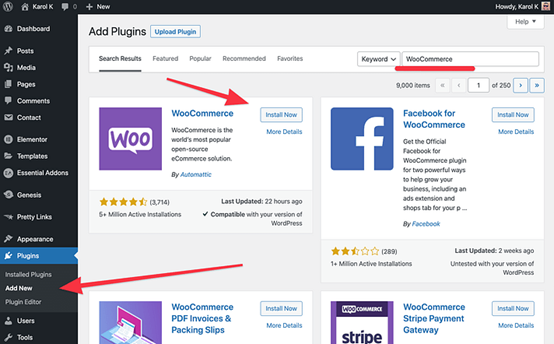
WooCommerce 也是免費的,這有很多原因!以下是您需要執行的操作的快速摘要:設置您的核心商店設置,例如名稱、運營國家/地區、貨幣、您是要銷售實體產品還是數字產品(或兩者)。
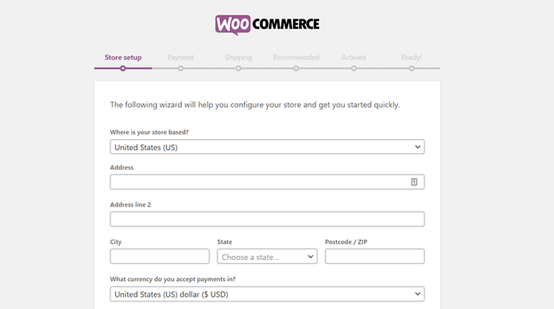
選擇您的主要支付網關。大多數在線商店都希望使用 PayPal、Stripe 或其他幾個網關,如果您在國際上運營,請確保您提供在特定國家/地區流行的支付方式,如果您不這樣做,客戶將不會信任您的付款信息。
- 設置您的送貨區域,WooCommerce 有一個很棒的設置,允許您選擇要將產品運送到的區域,並為每個區域設置運費。
- 添加擴展,根據您的業務類型和您經營所在的區域,您可能需要安裝其他擴展程序,以幫助自動徵稅、自動與承運商集成或讓您根據人員在您商店中的活動發送優化的新聞通訊,但這只是冰山一角,還有更多可能。
這就像單擊“繼續”按鈕一樣簡單,創建頁面後,定義您的位置,以便系統能夠以適當的方式顯示信息,在此步驟中,您將回答有關貨幣和計量語言的基本問題(即公斤或磅、美元或歐元,以及針對國內和國際購物者的包裹尺寸指南)。
就是這樣!此時,您可以告訴 WooCommerce 設置產品數據,並生成您的第一個產品頁面或手動添加單個產品,如果您計劃構建自己的產品頁面,或者您想在開始入職流程之前查看嚮導螢幕截圖。
恭喜!你終於建立了你的購物網站
恭喜!學習如何建立網站,並不難,在此之後,你可以開始寫發布您的產品,使用免費或付費主題自定義您的網站(我建議您首先嘗試免費主題),並控制您的網站。
是時候定制您的商店以提供高質量的內容和出色的用戶體驗來推動銷售了,查看以下資源以獲取建議,以幫助您建立商店以吸引,並轉化源源不斷的客戶。
Bluehost 優惠券
提供每月僅3.95 美元的特價
30 天退款保證
(*36 個月的最短期限)
Bluehost 享優惠>>
(折扣自動應用)
延伸閱讀:
➤『主機推薦』Bluehost懶人包完整評價|最佳初學者部落格
➤『Bluehost缺點/優點』它是您網站的最佳選擇嗎?
➤『Cloudways主機』Cloudways託管服務值得您花時間和金錢嗎?|懶人包完整評價